第14回:KeyScapeを使いこなすためのポイント(プラグイン音源として使用する際のセッティングのポイント – その2)
前回に引き続き、KeyScapeをプラグイン音源として使用する際のポイントとなる設定に関して解説したいと思います。
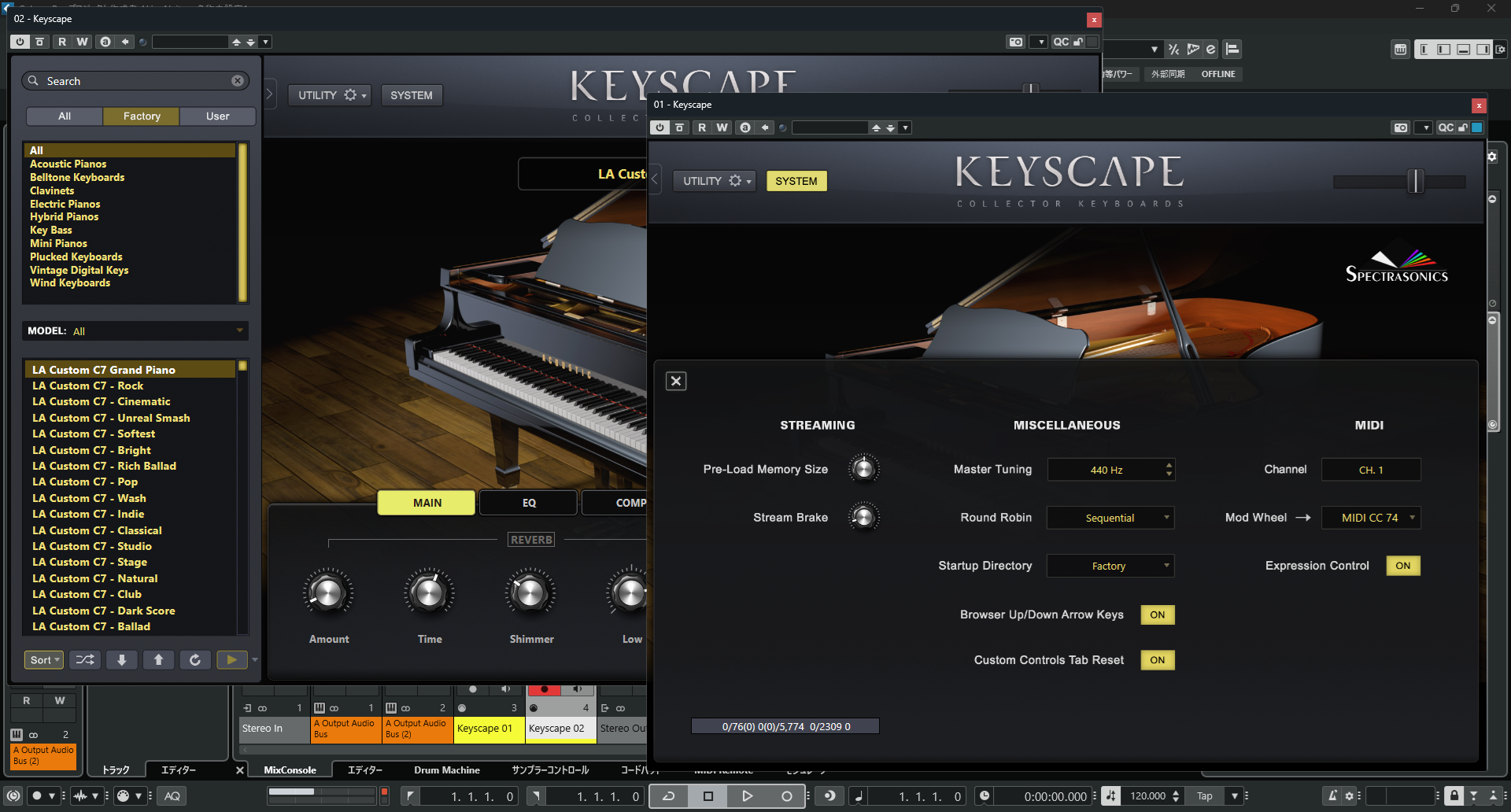
SYSTEMの設定ポイント : 2. Miscellaneousの設定
MiscellaneousセクションではMaster Tuning(マスターチューニング)、Round Robin(ラウンドロビン)、Startup Directory Preference、Browser Up/Down Arrow Keys、Custom Controls Tab Resetというパラメーターが用意されています。
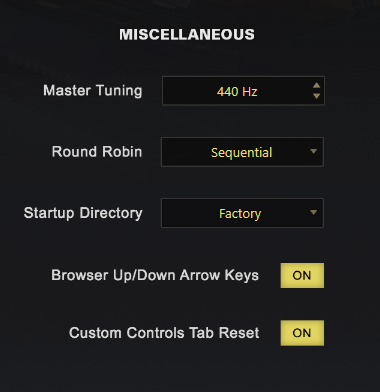
図1
このセクションの設定項目でポイントとなるのは、実際の制作中の作業において役立つRound Robin、Browser Up/Down Arrow Keys、Custom Controls Tab Resetです。
Round Robin
KeyScapeのサウンドソースには、各ノートとベロシティごとに複数テイクの録音によって作成されたマルチサンプルのラウンドロビンサンプルが含まれており、同じノートが繰り返し演奏される場合、そのノートを演奏するごとに異なるサンプルをトリガーし、発音します。このラウンドロビンは、2つ以上のラウンドロビンサンプルがメモリにロードされた際に有効な設定です。
ラウンドロビンは、同じノートを演奏した際に自然な演奏感が得られる機能ですので、リアルな演奏感を出したい場合には設定しておくと良いでしょう。ドロップダウンメニューには、バリエーションなし、ランダム、ランダムフルサイクル、シーケンシャルの4つの再生オプションがあり、それらの中から適宜選択します。
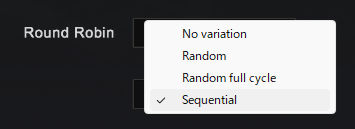
図2:ポップアップボタンをクリックすると図のようなメニューが表示されるので、設定したいオプションを選択する。
Browser Up/Down Arrow Keys
この機能を有効にすると、パッチ切替がコンピューターのQWERTYキーボードにある矢印キーを使って行うことができます。デフォルトはオンに設定されていますが、必要に応じてオフにしても良いでしょう。
Custom Controls Tab Reset
この機能を有効にすると、パッチ切替の際にメインのカスタムコントロールタブが選択されるようにできます。無効にすると、パッチでメインのカスタムコントロールタブとは別のタブが選択されている場合、別のパッチを選択してもそのタブを表示し続けます。
この挙動については、実際に作業を進めていく際にどちらが効率的なのかによって設定を切り替えると良いでしょう。
SYSTEMの設定ポイント : 3. MIDIの設定
MIDIセクションでは、KeyScapeの受信MIDIチャンネル設定を行う「Channel」の他、別のMIDI コントローラーをモジュレーション ホイール(CC#1)への割当設定を行う「Mod Wheel」、エクスプレッション(CC#11)によるコントロールにKeyScapeが反応するかどうかを設定する「Expression Control」が用意されています。
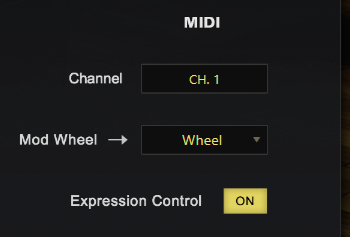
図3
モジュレーションホイールやエクスプレッションの設定は、以下のような設定が行えますので、必要に応じて調整しましょう。
Mod Wheel
KeyScapeに用意されているClavinet Cのパッチではワウ効果がモジュレーションホイールに設定されているように、一部のパッチでは、モジュレーションホイール(CC#1)が特定パラメーターの変調を行うようにプログラムされています。このメニューでは、モジュレーションホイールを別のMIDIコンティニュアスコントローラーに再マッピングできます。前述のクラビネット音色のパッチのようにホイールの代わりにペダルを使用してコントロールしたい場合は、ドロップダウンメニューを選択し、「Move MIDI Controller(MIDIコントローラーを移動)」を選択し、ペダル(または使用したい他のフィジカルコントローラー)を選択して再マッピングします。
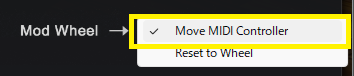
図4:黄色の枠線で囲んだメニュー「Move MIDI Controller」を選ぶ。

図5:すると、図のように「waiting for MIDI」と表示され、変更したいコントローラーを割り当てる準備状態となる。

図6:任意のハードウェアコントローラーを操作し、割り当てた状態。ここではMIDIキーボードのスライダー(CC#74)を割り当てた場合の例。
Expression Control
コントロールチェンジ11番のエクスプレッション(CC#11)は、曲中における動的な音量変化を楽器(あるいは音源)全体のボリューム出力に影響を与えずに設定するコントローラーです。ここではその設定を行います。エクスプレッションはデフォルトでオンに設定されています。
ちなみにマスターボリューム出力は一般的にコントロールチェンジ7番のチャンネルボリューム(CC#7)で設定を行います。チャンネルボリュームの設定後、エクスプレッションでコントロールできる音量変化は、チャンネルボリュームで設定されたボリューム値がエクスプレッションの最大値となります。
これはライブ時におけるステージ上の演奏者とPAのミキサーバランスのような関係で考えるとわかりやすいのですが、PAのミキサーバランスの調整にあたるのが、7番のチャンネルボリュームで、ステージ上の演奏者にあたるのが、11番のエクスプレッションになります。






